Excelグラフのデザイン:線の周囲を塗りつぶしたように見せかけるテクニック|「信頼区間」を例として
“積み上げ面グラフで彩色”ケース別対応集 1/3
事例1|信頼下限から信頼上限まで,線からある程度幅をもった領域を塗る
Step 1方針: 元図に面グラフを重ねる
具体的な方法としては,下図・左のような1層目と,同・右のような2層目をもつ「積み上げ面グラフ」を元図に重ね,完成の直前で1層目を不可視化するといった流れでいきます。
Step 21・2層目のデータを作成
ということで,元表とは別に1・2層目のデータを用意します。
面グラフを部材として使用する意味では,X値は重要でなくY値のみを問題とすればよいので,見出し「Lower」には1層目に相当するx̄-1/2CIを計算し,見出し「Upper」には2層目に相当する 1/2CI*2を計算して配置しました。
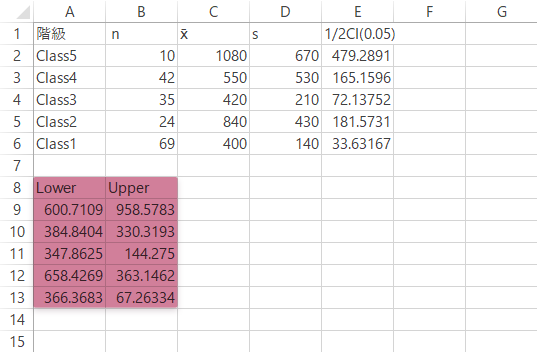
Step 3系列の追加
元のグラフ(下図)に
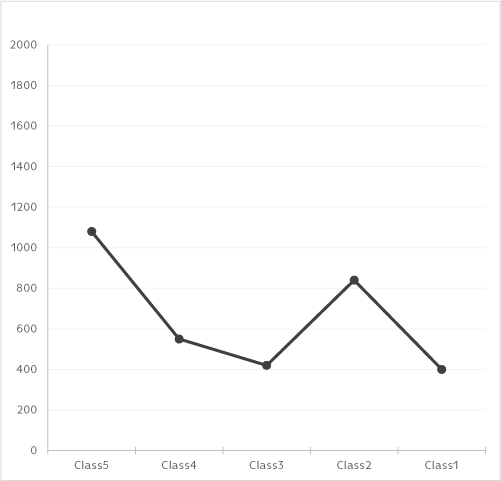
先のStepのシートから強調部分をコピペします。この時点でのグラフは次のような状態です。
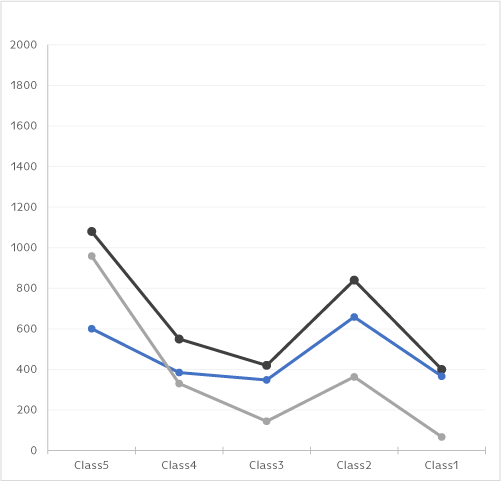
Step 4あらたな系列を面グラフに
グラフの種類を変更します。
追加した2つの系列を積み上げ面に変更します。
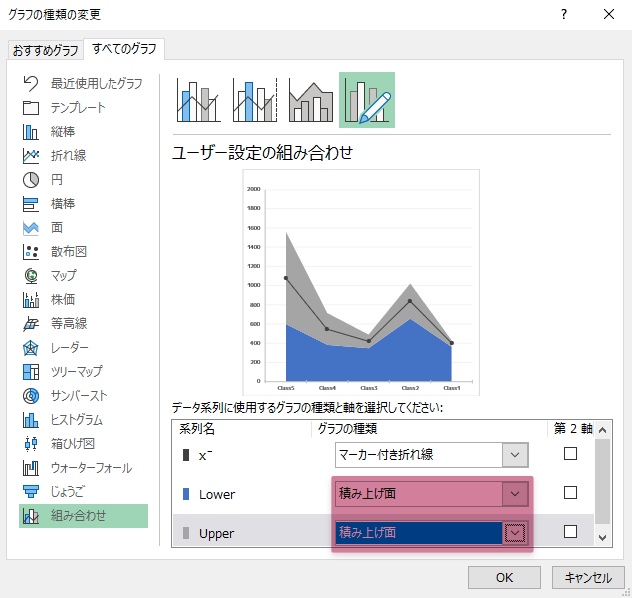
Step 5「塗りつぶし」完成
第1層目の塗りつぶしをなしにすると,結果として,限られた領域のみを塗ったっぽい見た目になりました。必要に応じて,残り任意に書式を調整します。


